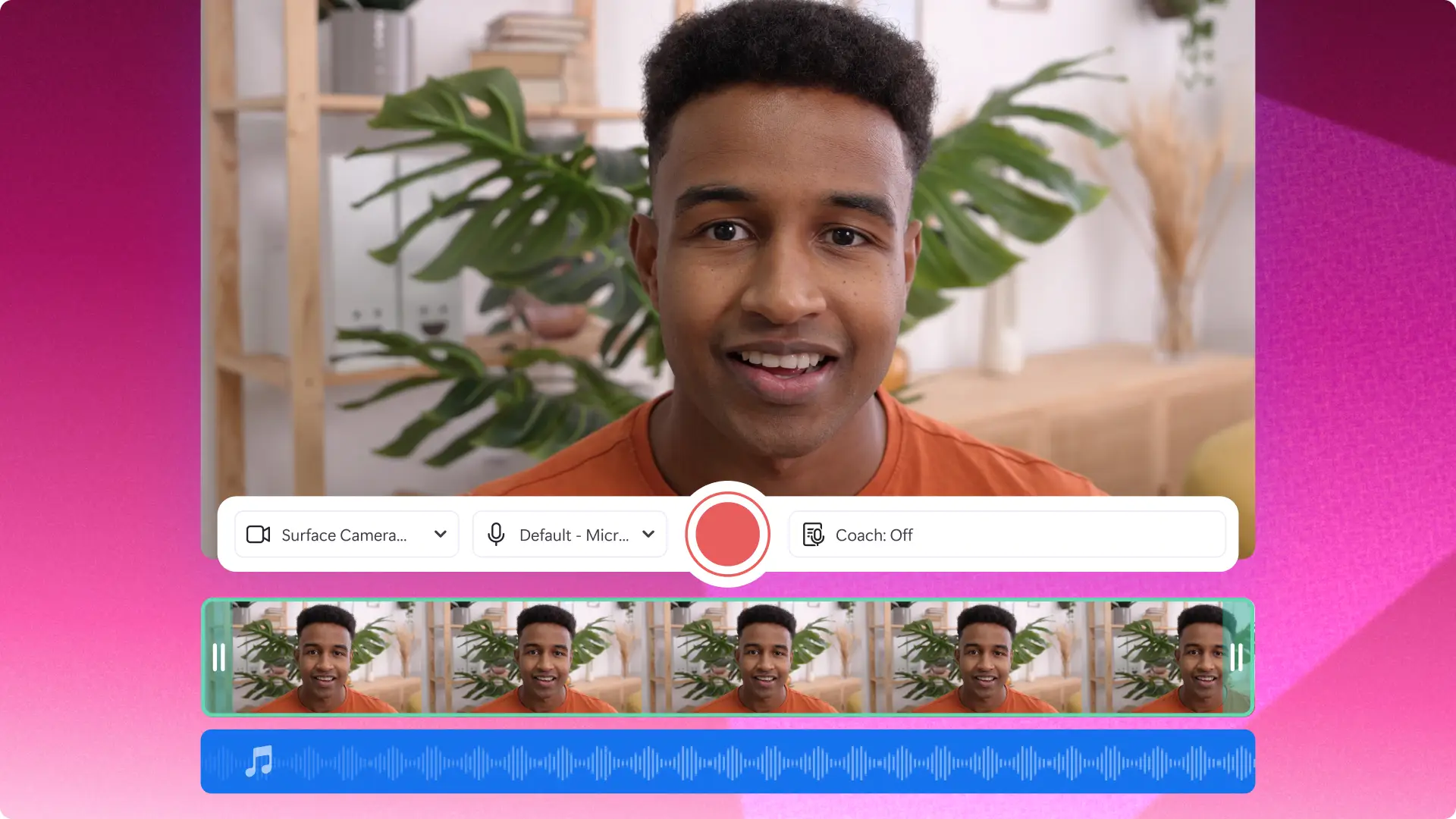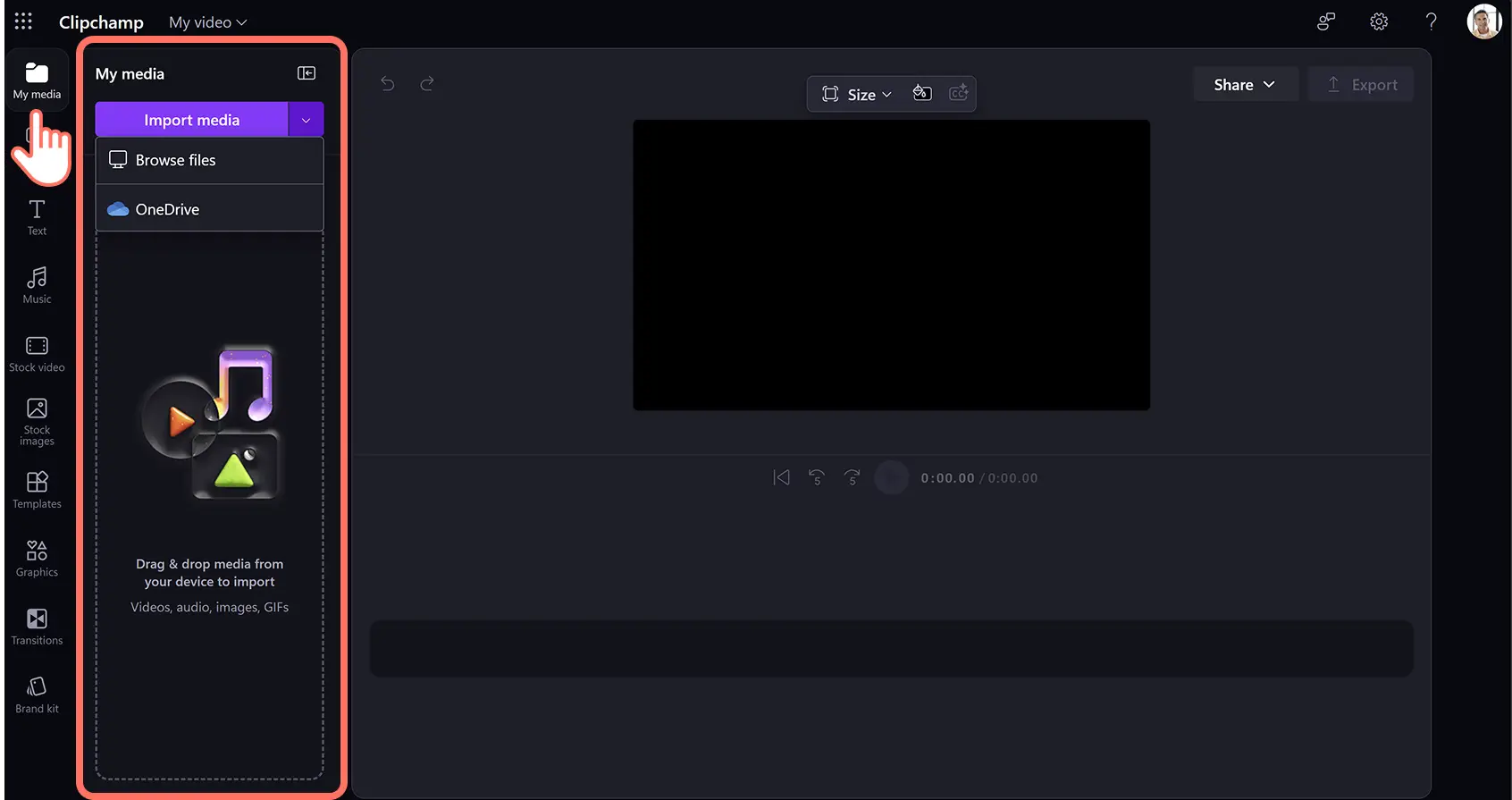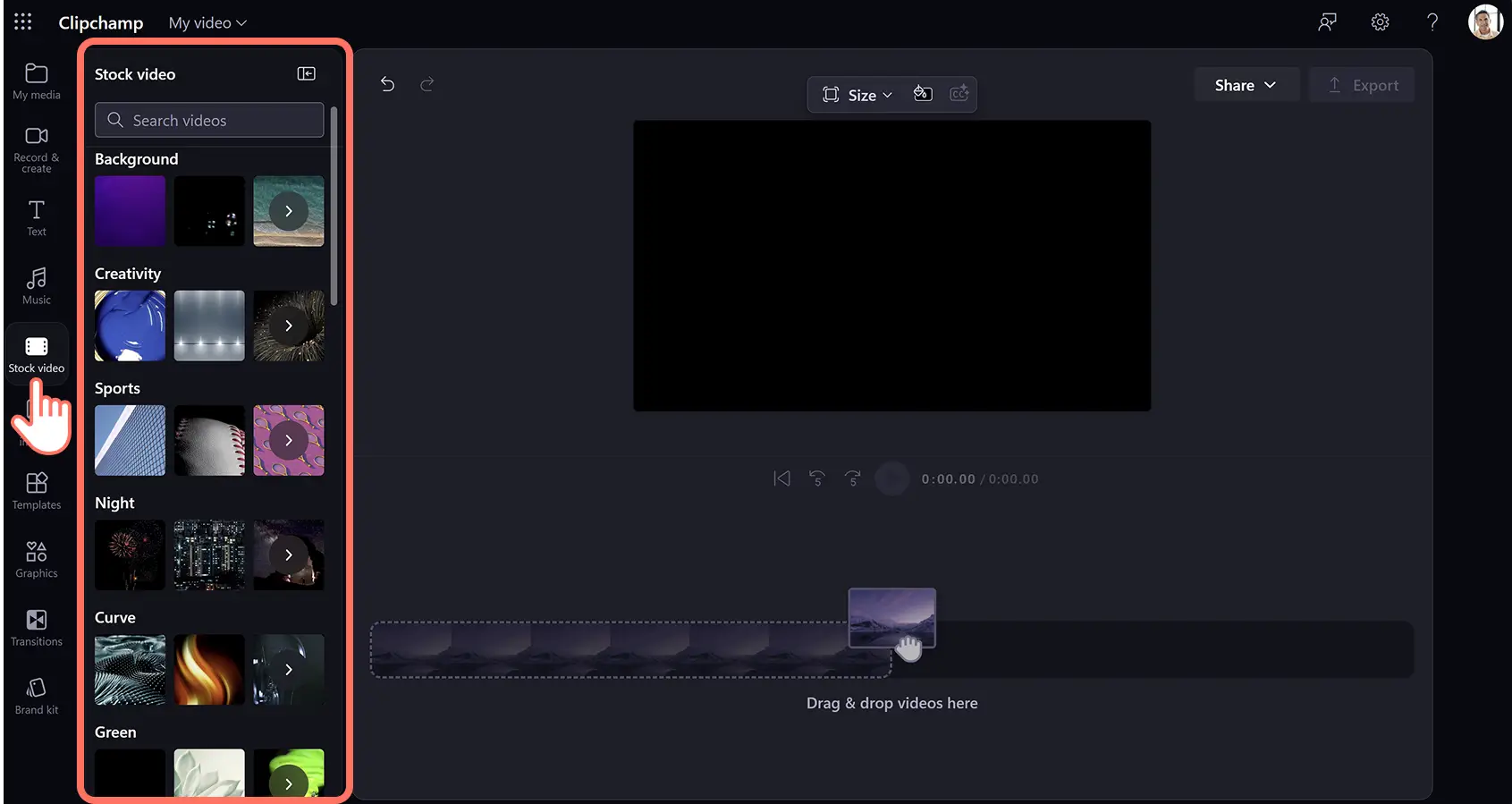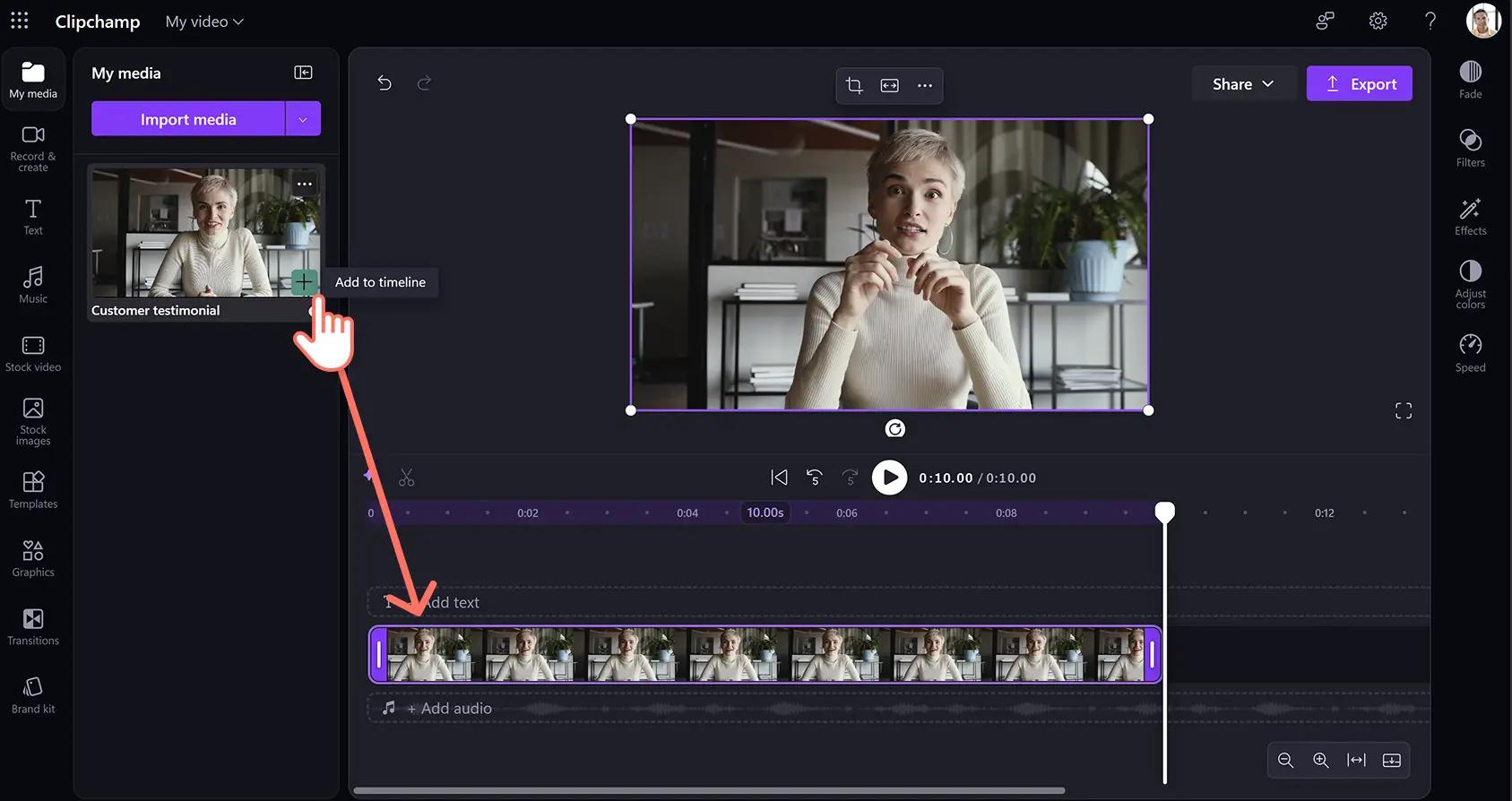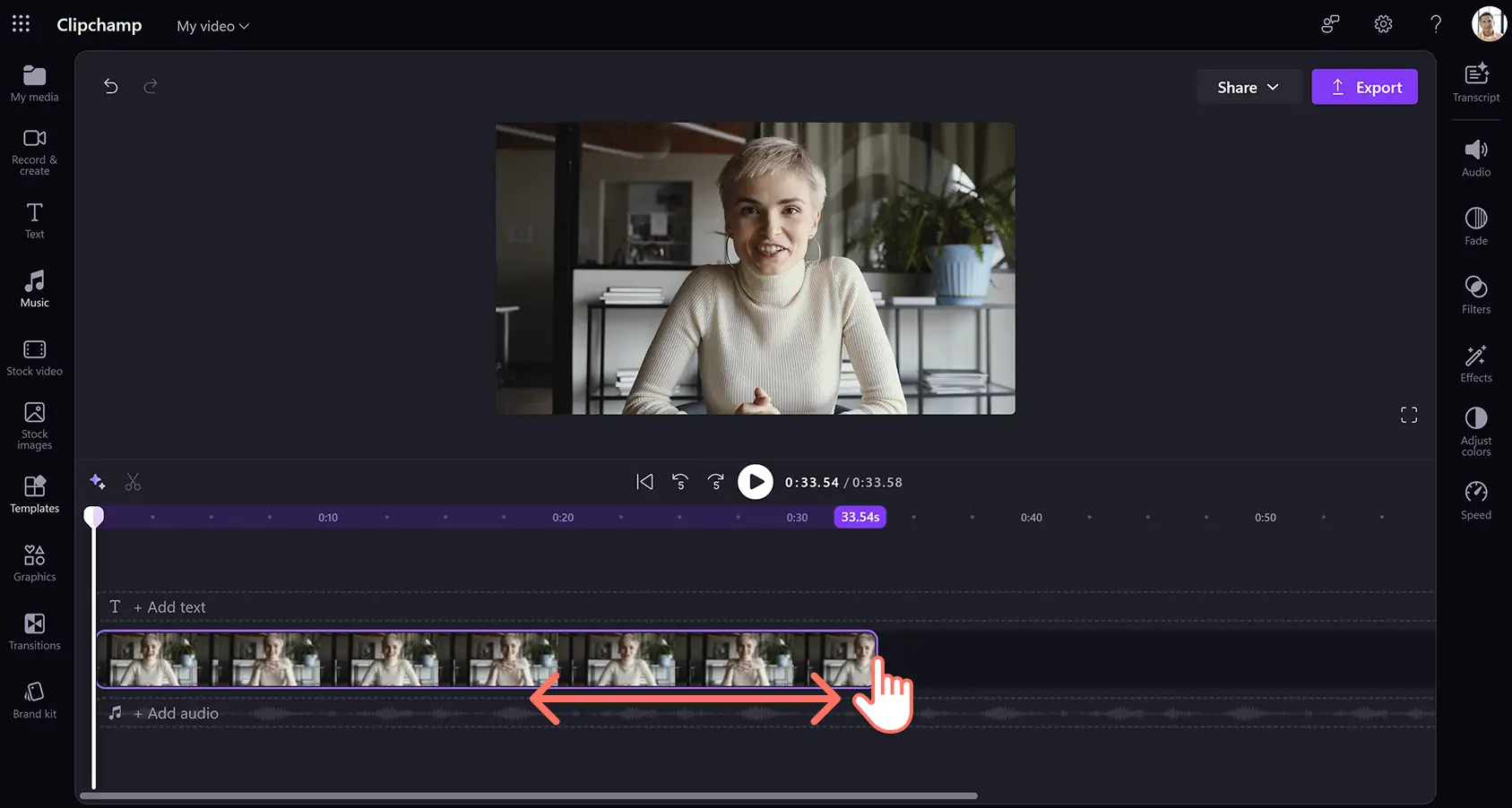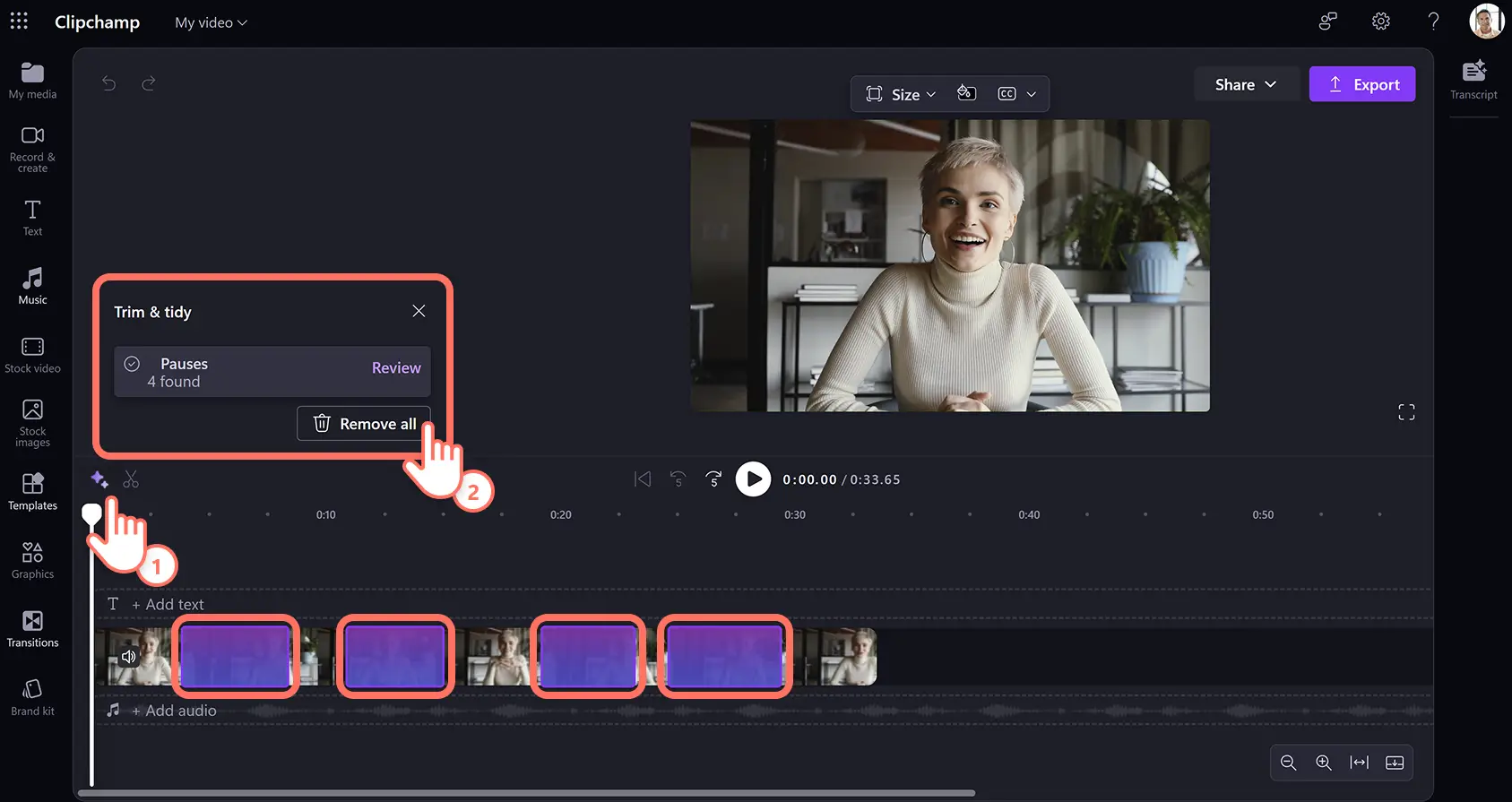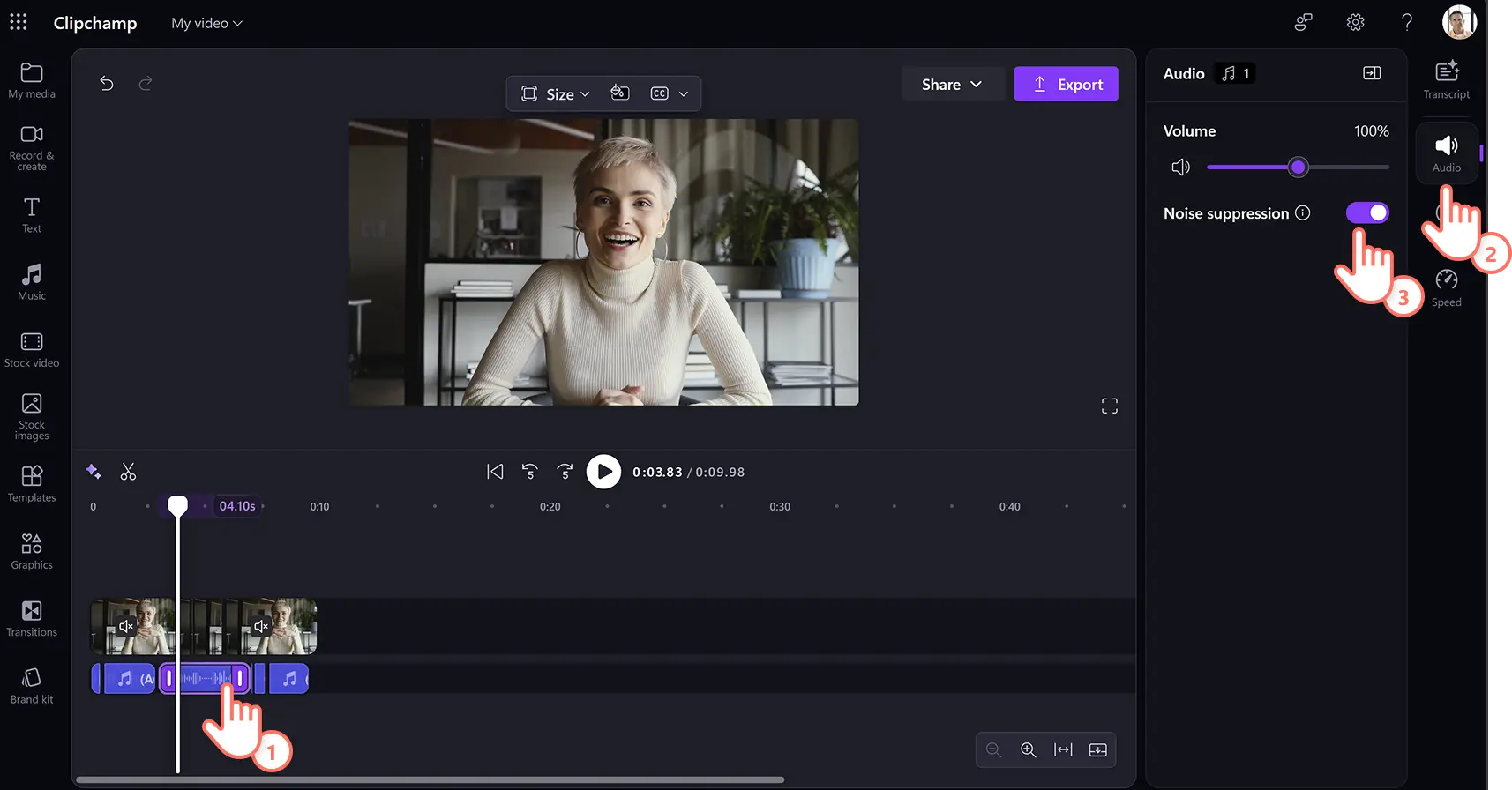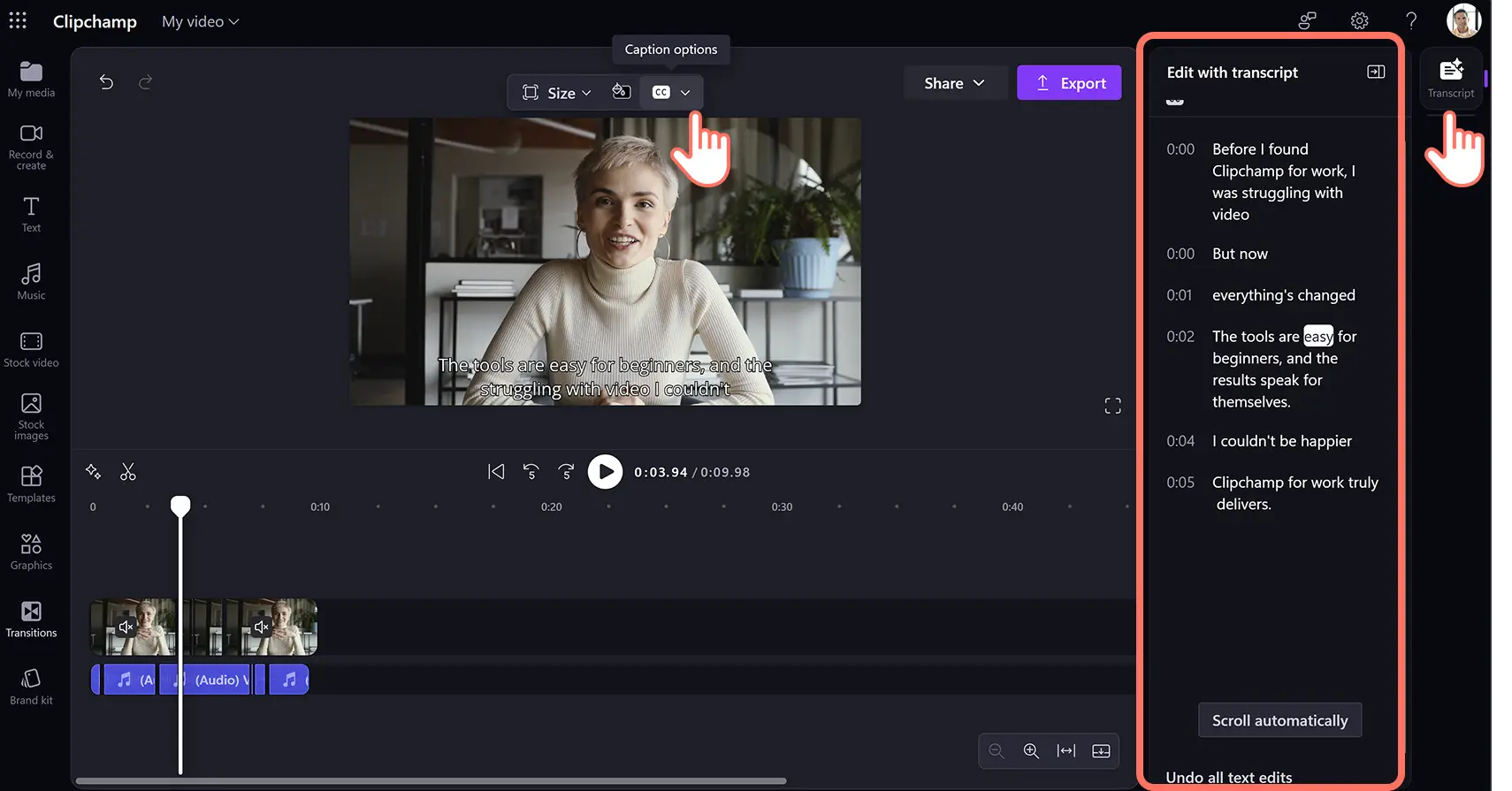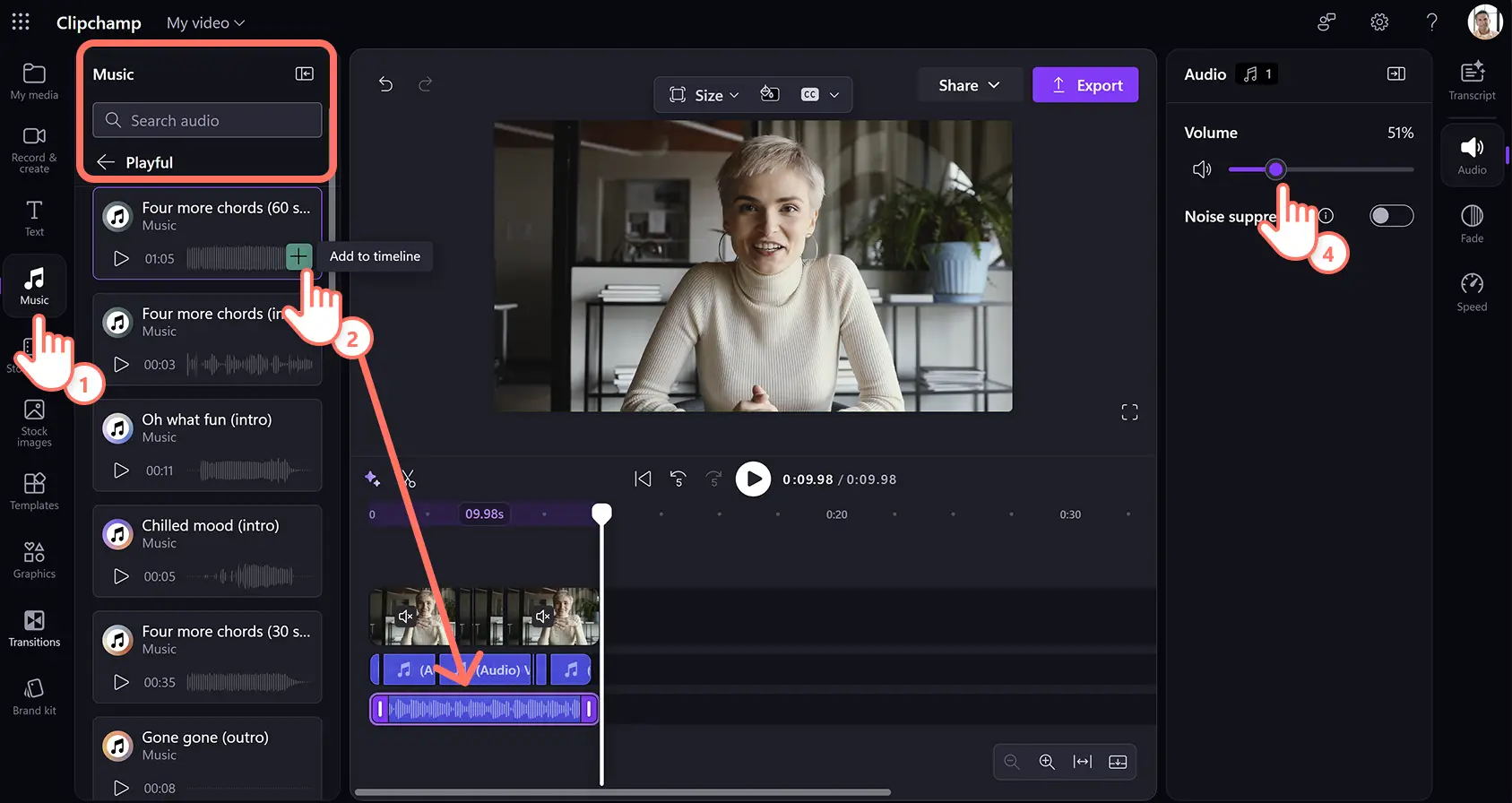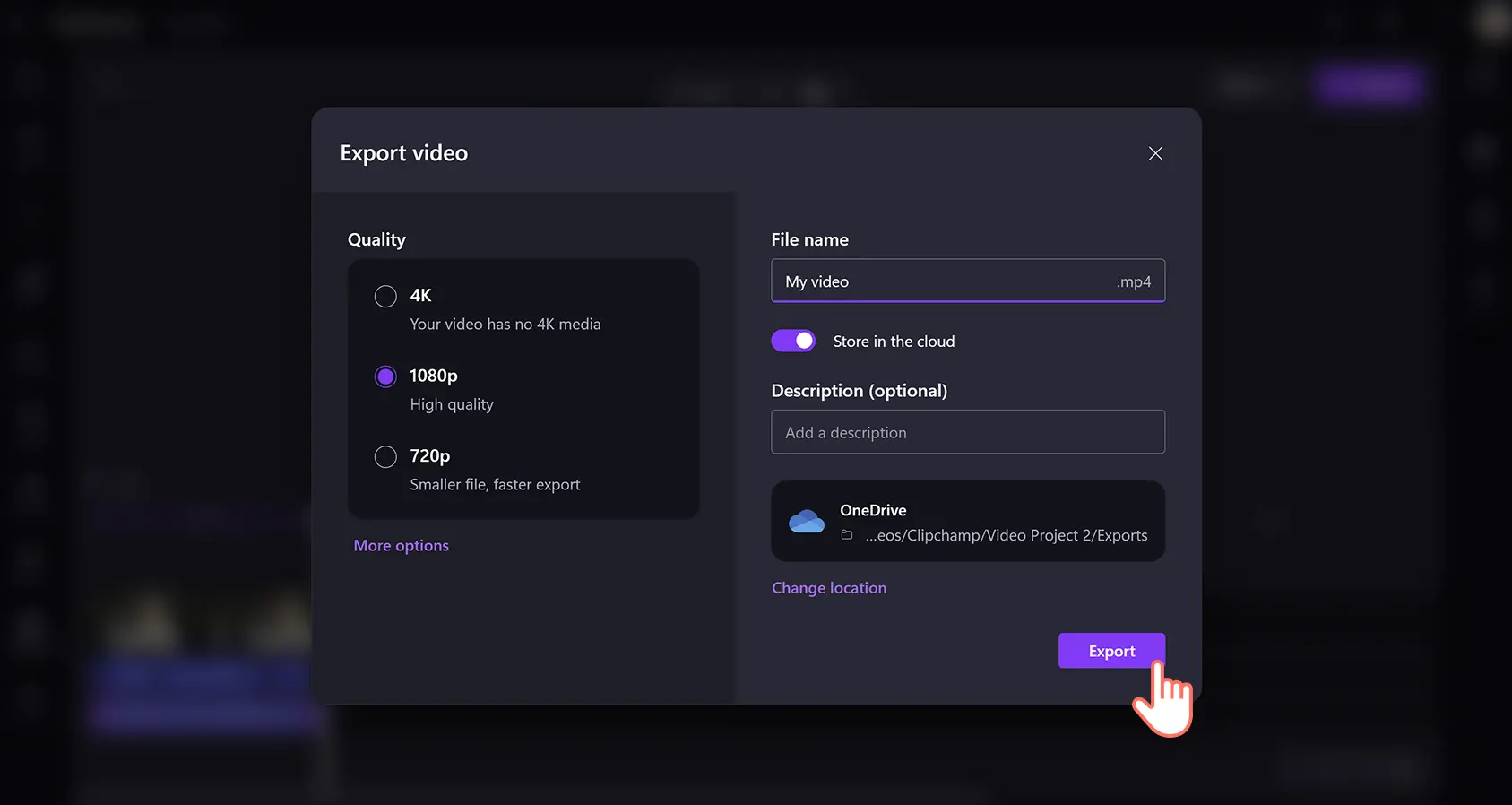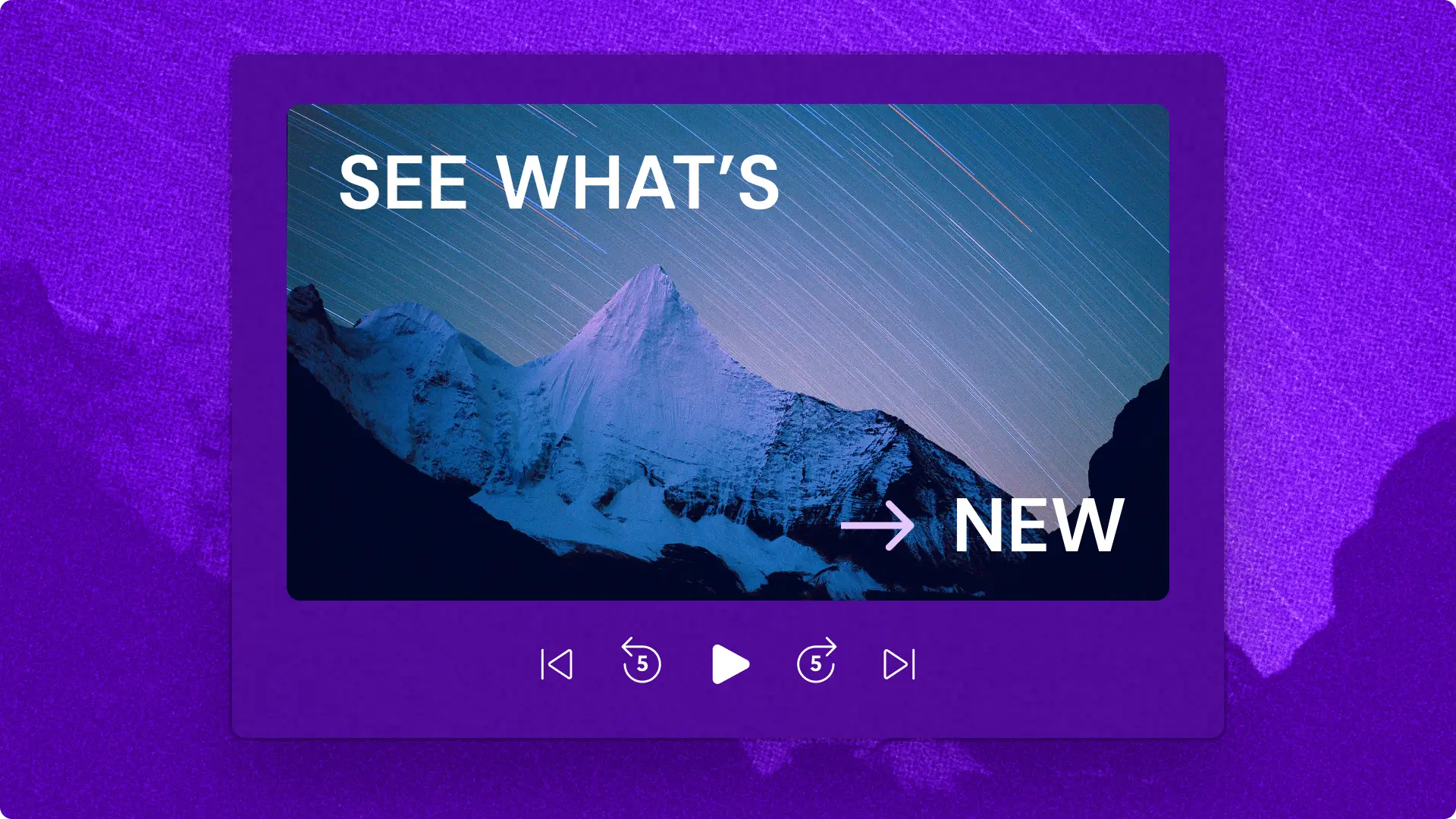Obs! Skärmdumparna i den här artikeln är från Clipchamp för arbetskonton och samma principer gäller för Clipchamp för skolkonton. Självstudierna för Clipchamp-personkonton kan variera.Läs mer.
Bygg upp varumärkeskännedom och få positiva konverteringar med fängslande kundrecensionsvideor.Över 72 % av kunderna håller med om att kundrecensioner i videoform skapar förtroende och påverkar köpbeslut, vilket gör dem till ett måste i varje marknadsförings- och säljtratt.
Lyft fram varumärken samtidigt som du påverkar potentiella köpare med autentiska framgångshistorier från kunder.Skapa enkelt positiva recensioner där kunder genuint stöder produkter och tjänster med Clipchamp för arbete.
Så här skapar du kundrecensionsvideor
Steg 1. Importera en video, ljudfil eller välj bildmaterial i arkivet
Om du vill importera videor, foton och ljud klickar du på knappen Importera media på fliken Dina media i verktygsfältet. Sök bland dina filer på datorn eller OneDrive.
Om du vill använda bildmaterial i arkivet med röstinspelningar eller AI-voiceover, klickar du på fliken för stockvideo i verktygsfältet. Välj en videokategori eller skriv nyckelord i sökfältet.
När du har laddat upp medier, valt stockmaterial eller spelat in en video, drar och släpper du medietillgångarna på tidslinjen för att börja redigera.
Steg 2. Trimma bort överflödigt videomaterial
Justera längden på medietillgången med hjälp av trimningsverktyget för video. Klicka på tillgången på tidslinjen och dra sedan trimningshandtagen åt vänster för att ta bort oönskat videomaterial.
Steg 3. Förbättra videor med AI-baserade videoredigeringsverktyg
Ta bort långa pauser och oönskade tystnader i video och ljud med AI-borttagning av tystnad. Klicka på tillgången på tidslinjen och klicka sedan på knappen för gnistrande ikon för att öppna AI-förslag.Klicka sedan på alternativet för att trimma och städa. AI genomsöker materialet och markerar pauser som är längre än 3 sekunder på tidslinjen.Ta bort pauser en i taget eller klicka på knappen för att ta bort alla.Då klipps medietillgången ned till flera klipp med tystnader och pauser borttagna.
Rena ljudet och filtrera bort oönskat ljud med AI-ljuddämpning. Klicka på videotillgången på tidslinjen.Klicka sedan på knappen för ljud och knappen för att frånkoppla ljud på egenskapspanelen.Klicka på reglaget för ljuddämpning för att aktivera ljuddämpningsfunktionen.Upprepa det här för flera ljudtillgångar på tidslinjen.
Gör kundrecensionsvideor lättare att förstå utan ljud med AI-undertextgeneratorn. Klicka på avskriftsfliken på egenskapspanelen för att aktivera automatiska undertexter.Du kan också klicka på alternativet för undertexter i det flytande verktygsfältet.Klicka sedan på knappen för att generera avskrift och följ instruktionerna.När undertexterna har genererats kan du redigera avskriften i textrutan på egenskapspanelen.
Steg 3. Lägg till royaltyfri bakgrundsmusik
Lägg till behaglig bakgrundsmusik i kundrecensionsvideor med royaltyfritt ljud. Klicka på musikfliken i verktygsfältet och sök efter musik efter genre eller tema.Förhandsgranska låtar genom att klicka på uppspelningsknappen.Dra och släpp en ljudtillgång på tidslinjen under videon.Sänk sedan volymen genom att klicka på ljudfliken på egenskapspanelen och dra ljudreglaget åt vänster.
Steg 4. Förhandsgranska och spara recensionsvideor
Innan du sparar kundrecensionsvideor kan du förhandsgranska dem genom att klicka på uppspelningsknappen. När du är redo att spara klickar du på exportknappen och väljer en upplösning och lagringsalternativ.
Fem inspirerande exempel på kundrecensioner
Webbkamerarecension: använd webbkamerainspelaren för att spela in en högkvalitativ videorecension direkt från din webbläsare, kostnadsfritt.
Fallstudierecension: prata om en specifik produkt eller funktion i form av en förklaringsvideo. Beskriv dina utmaningar, favoritproduktfunktioner, fördelar och mer.
Före- och efter-recension: ge tydligt bevis på en produktlösning genom att dokumentera en före- och efter-video.Visa platser, produktegenskaper eller enkla före- och efter-rubriker genom att lägga till text i videor.
Rekommendation med produktdemonstration: visa potentiella kunder hur produkter fungerar med en produktdemo-video som spelats in av kunder. Lyft fram unika funktioner och informera följarna om en produkts fördelar och rekommendationer.
Intervjustil för kundrekommendationer: stilen kan vara samtalsliknande eller formell och äger rum mellan en företagare och kund.För att säkerställa högkvalitativt ljud under intervjun, använd AI-baserad ljudförbättring och ta bort bakgrundsljud med AI-ljuddämpning.
Låt dig inspireras av fler idéer, som tips och exempel på kampanjvideor och lär dig hur du lägger upp en videomarknadsföringsstrategi.
Börja skapa videorekommendationer redan idag med Clipchamp för arbete eller ladda ned Microsoft Clipchamp-appen för Windows.